In diesem Artikel werden wir die ähnlichen Werkzeuge und Funktionen von Fotobearbeitungssoftware besprechen, die für einige Verwirrung sorgen können. Einige dieser Werkzeuge sehen zwar ähnlich aus, funktionieren aber anders, während andere die gleiche Aufgabe erfüllen, aber mit unterschiedlichen Kapazitäten.
Eine ausführliche Liste von Fotobegriffen und Definitionen finden Sie in unserem separaten Artikel.
Inhaltsübersicht
- Belichtung und Helligkeit
- Tonwertkorrektur und Gradationskurven
- Klonen und Heilen
- Klarheit und Struktur/Textur
- Deckkraft und Füllen/Fließen
- Sättigung und Dynamik
- Verlauf und Verlaufsumsetzung
- Filmkorn und Rausch
Belichtung und Helligkeit
In der Bearbeitungssoftware hilft der Belichtungsparameter bei der Steuerung der Gesamtlichtinformation in einem Bild. Er wird am besten verwendet, um den Helligkeitswert eines Bildes zu verschieben oder um zu versuchen, Details in Lichtern und Schatten wiederherzustellen. Seine Auswirkungen sind ähnlich wie die Einstellung der Belichtungskorrektur einer Digitalkamera.
Durch Erhöhen dieses Wertes werden alle Luminanzen gleichmäßig um einen konstanten Multiplikationsfaktor aufgehellt und das Histogramm nach rechts verschoben, was zu überstrahlten Lichtern mit Detailverlust führen kann. Wenn dieser Wert verringert wird, verschiebt sich das Histogramm nach links und das Bild wird dunkler, was manchmal bei der Wiederherstellung von Glanzlichtern helfen kann.

Die Helligkeitseinstellung hellt das Bild selektiver auf oder verdunkelt es, wobei sie sich hauptsächlich auf die Mitteltöne konzentriert. Die Auswirkungen sind weniger intensiv als bei der Belichtungseinstellung.

Die Einstellungen für Belichtung und Helligkeit können zusammen verwendet werden, aber die Änderung der Helligkeit eines Bildes erfordert weitere Anpassungen von Kontrast und Sättigung, um ein einheitliches Ergebnis zu erzielen.
Tonwertkorrektur und Gradationskurven
Beide Werkzeuge sind in der digitalen Bildbearbeitung üblich und können für die Helligkeits- und Kontraststeuerung verwendet werden. Dazu gehören das Anheben der Schwarzpunkte, das Absenken der Weißpunkte, das Verschieben der Mitteltöne, das Ändern des Dynamikbereichs und das Anpassen der Farbabstimmung, wenn sie für einzelne Kanäle verwendet werden. Sie verwenden das Histogramm als visuelle Orientierungshilfe, um eine unmittelbare Rückmeldung über die vorgenommenen Änderungen zu geben.
Tonwertkorrekturen bieten eine intuitivere Möglichkeit zur Anpassung der oben genannten Einstellungen, indem sie gleitende Kontrollpunkte für die wichtigsten Helligkeitswerte bieten. Das Erstellen neuer Zwischenpunkte für bestimmte Werte ist nicht möglich. In Capture One passen die Sampling-Werkzeuge für die Schatten- und Lichterpegel automatisch den entsprechenden Schieberegler im RGB-Bereich an, ohne dass einzelne Kanäle davon betroffen sind.
Gradationskurven bietet mehr Flexibilität, da Sie eine beliebige Anzahl von Punkten entlang einer diagonalen Linie hinzufügen und verschieben können. Der niedrigste Punkt der Linie entspricht dem Schwarzpunkt, während der höchste Punkt den Weißpunkt darstellt. Wenn Sie einen dieser Punkte auf der x-Achse in die Mitte verschieben, wird der Dynamikbereich des Bildes verringert. Wenn Sie einen hinzugefügten Punkt verschieben, entsteht eine Kurve zwischen ihm und den benachbarten Punkten, was bedeutet, dass auch die benachbarten Tonwerte betroffen sind. Wenn Sie einen Punkt nach unten ziehen, werden die Tonwerte in diesem Teil des Bereichs dunkler, während Sie einen Punkt nach oben schieben, um sie aufzuhellen.
Für beide Werkzeuge gilt, dass in Photoshop die Sampling-Werkzeuge für die Schwarz-, Weiß- und Graupunkte (Mittelpunkt) die Helligkeit und den Kontrast des Bildes verändern, ohne die Position des Schiebereglers im RGB-Bereich zu verändern, und dass der entsprechende Schieberegler für die einzelnen Kanäle automatisch angepasst wird.
Bei Verwendung der beiden Werkzeuge kann sich auch die Sättigung des Bildes ändern. Capture One hat einen Luma-Bereich für das Gradationskurven-Werkzeug eingeführt, der die Helligkeit und den Kontrast des Bildes steuert, ohne seine Sättigung zu beeinflussen. In Photoshop funktioniert die Erstellung einer Einstellungsebene mit dem Mischmodus Luminanz ähnlich.
Klonen und Heilen
Unter Klonen versteht man das Kopieren von Pixeln von einem Bereich in einen anderen, um Elemente in einem Bild zu löschen oder zu ersetzen. Das Werkzeug Klonstempel kann die exakte Farbe und Helligkeit des abgetasteten Bereichs in den Zielbereich kopieren. Die Größe, Ausrichtung und Drehung des abgetasteten Bereichs kann über das Bedienfeld Klonquelle angepasst werden, um ihn besser an den Zielbereich anzupassen.
Eine Änderung des Mischmodus bei der Anwendung der Quellpixel kann dazu beitragen, dass sie sich natürlicher in ihre Umgebung einfügen: bei Verwendung der Füllmethoden Abdunkeln oder Aufhellen und einer niedrigen Deckkraft oder einem geringen Verlauf können Schmutz, Staub oder Moiré beseitigt werden, ohne Strukturen zu unterbrechen. Wenn dadurch Bereiche mit Texturverlust entstehen, kann ein zusätzlicher Eingriff mit dem Reparaturpinsel dazu beitragen, diese Bereiche nahtlos zu überblenden.
Healing ist der Prozess des Entfernens oder Ausblendens von Elementen, indem der Zielbereich mit einer integrierten und ähnlich angepassten Textur bedeckt wird. Es unterscheidet sich vom Klonstempel dadurch, dass es automatisch Informationen aus den Pixeln um die Pinselkante zieht, um die Helligkeit und Farbe der angewendeten Pixel anzupassen.
Abgesehen von den Einstellungen, die für den Klonstempel zur Verfügung stehen, bieten Heilungspinsel eine Skala für die Streuung, die von 1 bis 7 reicht (1 wirkt wie ein hartkantiger Pinsel, der einen kleineren Abtastbereich um das Ziel herum verwendet - ideal für feine Details; 7 ist die höchste Streuung des Pinsels, die es ermöglicht, dass mehr umliegende Pixel eingemischt werden - am besten geeignet für die Abdeckung breiterer, weniger detaillierter Bereiche).
Mit den Füllmethoden Abdunkeln oder Aufhellen kann der Reparaturpinsel dazu beitragen, sich wiederholende Muster zu unterbrechen und ein neues Motiv zu erstellen, ohne die ursprüngliche Bildstruktur zu beeinträchtigen.
Mehr über Objektentfernungswerkzeuge in Photoshop erfahren Sie in unserem separaten Artikel.
Klarheit und Struktur/Textur
Beide Funktionen beeinflussen den Mikrokontrast, ein lokales Kontrastmerkmal, das sich hauptsächlich auf Texturen und Kanten auswirkt (im Gegensatz zum allgemeinen Kontrast, der Helligkeitsunterschiede auf größeren Flächen beschreibt). Capture One verwendet den Schieberegler Struktur, während Adobe den Schieberegler Textur verwendet, und beide funktionieren auf ähnliche Weise.
Klarheit wirkt sich in erster Linie auf den Mitteltonkontrast aus und kann bestimmte Bereiche eines Bildes verstärken oder abschwächen. Wenn Sie diesen Schieberegler in Richtung eines seiner Endpunkte einstellen, wirkt sich dies auf den Gesamtton des Bildes aus und führt entweder zu einem übertrieben weichen oder harten Look.
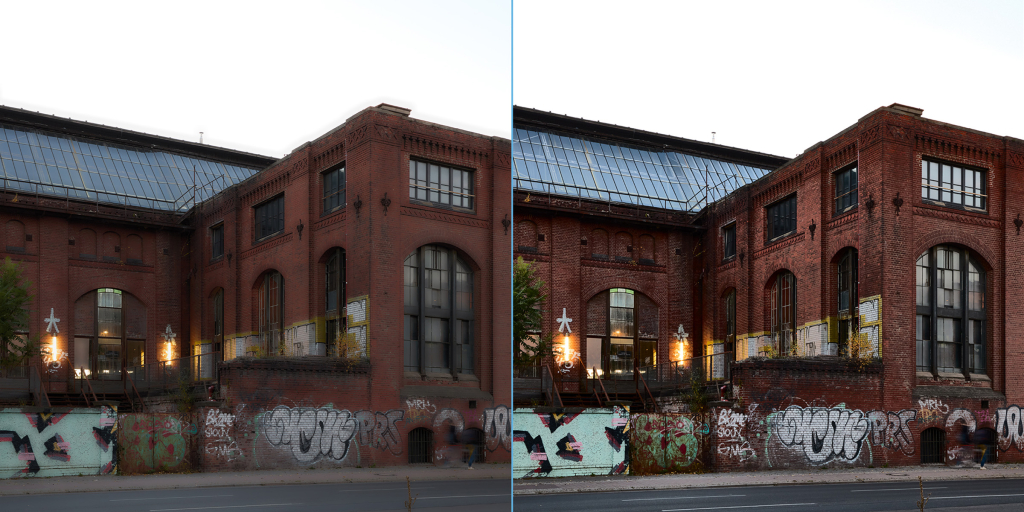
Struktur/Textur wird für kleinere Bereiche und feinere Details verwendet, wobei Kanten und Muster wie Laub, Stoff, Baumaterialien usw. im Vordergrund stehen. Die Einstellung dieses Schiebereglers verbessert nur die Details in Bereichen mit hoher Frequenz, insbesondere dort, wo Übergänge nur geringfügig unterschiedliche Tonwerte aufweisen und somit die Gesamthelligkeit oder Sättigung des Bildes nicht verändern. Ein zu hoher Wert führt zu digitalen Artefakten und Lichthöfen an den Rändern, während ein zu niedriger Wert zu Unschärfe führt.
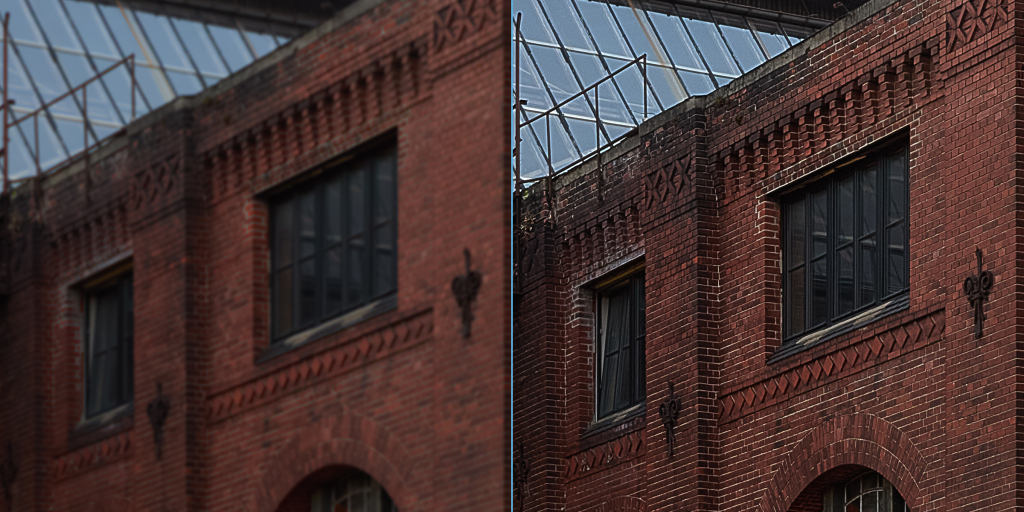
Deckkraft und Füllen/Fließen
Die Deckkraft bestimmt den Grad der Transparenz eines Pinselstrichs oder einer Ebene.
Wenn Sie bei Pinseln und Klonstempeln einmal mit 50% Deckkraft über einen Bereich malen (ohne die Maus loszulassen oder den Stift anzuheben), wird nur die Hälfte der sichtbaren Farbe oder der gestempelten Pixel sichtbar. Wenn Sie noch ein paar Mal über den Bereich malen (während Sie die Maus loslassen oder den Stift zwischen den Strichen anheben), wird der Effekt verstärkt und schließlich die volle Deckkraft erreicht. Bevor die 100%ige Sichtbarkeit erreicht ist, bleiben alle vorherigen Pinselstriche unter den neuen Pinselstrichen sichtbar, was beim Überblenden und Integrieren der aufgetragenen Farbe oder der geklonten Pixel in die Umgebung helfen kann.
Fluss ist ein Begriff, der ausschließlich für Pinselwerkzeuge verwendet wird und sowohl die Menge der aufgetragenen Farbe oder kopierten Pixel als auch die Geschwindigkeit des Auftragens in einem einzigen Strich bestimmt. Ein höherer Fließwert ermöglicht es, mehr Farbe schnell aufzutragen, während ein niedrigerer Fließwert die Farbmenge begrenzt, was zu einem allmählicheren Aufbau führt. Wenn Sie mehrmals über denselben Bereich streichen, ohne den Stift anzuheben oder die Maus loszulassen, entsteht ein weicherer Übergang als bei mehreren Strichen mit niedriger Deckkraft.
Bei Ebenen wird mit der Deckkraft auch die Sichtbarkeit aller im Ebenenstil-Bedienfeld hinzugefügten Mischoptionen angepasst.
Füllen ist eine ähnliche Einstellung, mit der die Sichtbarkeit des Inhalts einer Ebene (einschließlich Form und Text) angepasst wird, ohne dass sich dies auf Konturen und andere Fülloptionen auswirkt, die über das Ebenenstil-Bedienfeld hinzugefügt werden. In Verbindung mit den so genannten 8 speziellen Mischmodi (Farbig nachbelichten, Linear nachbelichten, Farbig abwedeln, Linear abwedeln (hinzufügen), Strahlendes Licht, Lineares Licht, Hart mischen und Differenz) verhält es sich anders. Leider stellt Adobe keine Dokumentation zu den Berechnungen für diese Mischmodi zur Verfügung, aber wir können davon ausgehen, dass der Algorithmus, der für die Füllungseinstellung verwendet wird, diese Mischmodi dazu zwingt, zusätzliche Berechnungen durchzuführen, was zu einem anderen Ergebnis führt als bei Ebenen mit niedriger Deckkraft.
Sättigung und Dynamik
In der Fotobearbeitung steuert der Sättigungsregler die Intensität aller Farben in einem Bild. Einige Werkzeuge ermöglichen eine selektive Sättigungssteuerung, die die Intensität bestimmter Farbbereiche anpasst, ohne den Rest zu beeinflussen. Eine Erhöhung der Sättigung verstärkt die Intensität und Lebendigkeit der Farben, während eine Verringerung der Sättigung die Farben in Richtung monochromer Werte (Schwarz und Weiß) verschiebt. Wird die Sättigung zu stark erhöht, werden die graduellen Übergänge zwischen benachbarten Farben verringert, was zu Übersättigung und Plakatierungseffekten führt.
In einigen Bearbeitungsprogrammen gibt es auch einen Schieberegler für die Dynamik, der ebenfalls die Sättigung erhöht oder verringert, aber selektiv auf die gedämpften, weniger gesättigten Töne im Bild wirkt, typischerweise in den Mitteltönen und im Schattenbereich. Wenn Sie den Dynamik-Wert auf den niedrigsten Wert reduzieren, bleiben die stärker gesättigten Farben relativ unberührt, während die weniger gesättigten Farben in Schwarz und Weiß umgewandelt werden.

Verlauf und Verlaufsumsetzung
Das Verlaufswerkzeug wird verwendet, um einen progressiven Übergang zwischen den Parametern einer Farbe, eine allmähliche Überblendung zwischen zwei oder mehreren Farben oder einen sanfteren Übergang zwischen aufgedeckten und verdeckten Pixeln einer Maske zu erzeugen. Verschiedene Stile (linear, radial, schräg, reflektiert oder rautenförmig) beeinflussen die Form und das Aussehen des Verlaufs. Es gibt Parameter für den Winkel und die Skalierung, und durch die Anwendung von Dithering wird ein weicherer Übergang mit weniger Streifenbildung erzeugt. Punkte entlang des Farbverlaufs steuern die Farbverteilung und es besteht die Möglichkeit, die Endwerte umzukehren.
Verlaufsumsetzungen wenden Farbverläufe auf ein Bild an, die auf dessen Helligkeit basieren. Die Farbe am linken Ende des Farbverlaufs deckt die Schatten ab, während die Farbe am rechten Ende die Lichter ersetzt. Alle Mitteltöne werden durch die Übergangswerte des Farbverlaufs abgedeckt. Für die Farbabstufung ist es nützlich, zu verschiedenen Mischmodi (wie Überlagerung oder Farbe) zu wechseln und die Deckkraft zu verringern. Es ist wichtig zu beachten, dass mit diesem Werkzeug keine Masken erstellt werden können.

Filmkorn und Rausch
Filmkorn ist eine physikalische Eigenschaft des Filmmaterials, die durch die Wechselwirkung der Silberhalogenidkristalle in der Filmemulsion mit dem Licht entsteht. Dieser Prozess führt zu einer zufälligen optischen Struktur auf dem Bild, die monochromatisch ist und dem Bild eine uneinheitliche visuelle Qualität verleiht, was auf die unterschiedliche Größe und Verteilung der lichtempfindlichen Materialien in der Filmemulsion zurückzuführen ist. Das Korn variiert in Größe und Aussehen zwischen den verschiedenen Filmtypen, und typischerweise haben Filme mit hohem ISO/ASA-Wert ein größeres, deutlicheres Korn.
Rauschen ist eine Folge der Einschränkungen des digitalen Sensors und tritt oft als zufällige, farbige Artefakte im Bild auf. Es wird in der Regel durch die Verwendung hoher ISO-Einstellungen oder in anderen Situationen verursacht, in denen der Sensor Signale verstärkt, um mehr Licht einzufangen, was zu visuellen Verzerrungen führt. Da die Zellen des digitalen Sensors gleich groß sind, erscheint das Rauschen als Luminanz- und Farbschwankungen auf Pixelebene, was zu einem anderen visuellen Erscheinungsbild als Korn führt.
Obwohl Rauschen in einem Bild nicht unbedingt erwünscht ist, kann es eingesetzt werden, um durch Farbübergänge oder gefederte Auswahlen verursachte Streifenbildung zu reduzieren, um bearbeitete Bereiche besser in das Gesamtbild zu integrieren oder als feine Texturüberlagerung, um Tonwerte auszugleichen. Eine schnelle Möglichkeit, einem Bild in Photoshop diskretes Rauschen hinzuzufügen, besteht darin, eine mit 50% Grau gefüllte Ebene (#808080) zu erstellen und über das Menü Filter eine geringe Menge an Gaußschem, monochromatischem Rauschen sowie einen Gaußschen Weichzeichnungsfilter mit niedrigem Wert hinzuzufügen. Wenn Sie bei dieser Ebene zwischen den Mischmodi Überlagerung, Weiches Licht und Hartes Licht wechseln, ändert sich das Aussehen des Ergebnisses und lässt sich besser integrieren.
Aktuelle Software und Plugins bieten auch die Möglichkeit, Filmkorn auf digitalen Bildern zu simulieren, entweder durch prozedural erzeugte Texturkarten oder durch Überlagerung von Mustern, die von tatsächlich gescanntem Filmmaterial stammen.